Poniższa instrukcja dotyczy wprowadzania i edycji harmonogramu na SZOI.
Pod tym linkiem znajdą Państwo więcej instrukcji:
zgłoszenie nowego personelu i zakończenie zatrudnienia na SZOI, jak i na Portalu Świadczeniodawcy
weryfikacja i edycja harmonogramu na Portalu Świadczeniodawcy
instrukcja na temat zleceń na wyroby chłonne i ich realizacji w systemie eZWM
KROK 1 – wprowadzenie nowego harmonogramu wzorcowego apteki
W celu edycji harmonogramu pracy apteki należy stworzyć nowy harmonogram wzorcowy
oraz wprowadzić nowy harmonogram do komórki organizacyjnej.
W celu wprowadzenia nowego harmonogramu wzorcowego należy wejść w zakładkę POTENCJAŁ a następnie HARMONOGRAMY WZORCOWE. W prawym górnym rogu kliknąć DODAWANIE HARMONOGRAMU.
W pierwszym oknie należy wpisać NAZWĘ HARMONOGRAMU: np. HARMONOGRAM SENI oraz
kliknąć DALEJ. W drugim oknie należy wypisać godziny pracy apteki oraz kliknąć DALEJ. W trzecim oknie należy sprawdzić czy dane dotyczące godzin pracy apteki zostały wprowadzone prawidłowo, jeśli tak należy kliknąć ZATWIERDŹ. Po zatwierdzeniu utworzony harmonogram będzie widoczny w polu harmonogramy wzorcowe. W OPERACJACH należy kliknąć ZATWIERDŹ i ponownie ZATWIERDŹ.
KROK 2 – wprowadzenie nowego harmonogramu apteki w miejscach udzielania świadczeń
Po wprowadzeniu nowego harmonogramu należy go wprowadzić w miejscach udzielania świadczeń. W tym celu należy wejść w zakładkę POTENCJAŁ -> STRUKTURA WYKONAWCZA - > MIEJSCA UDZIELANIA ŚWIADCZEŃ. W operacjach wchodzimy w HARMONOGRAMY. Przy pierwszym zdefiniowanym harmonogramie w OPERACJACH należy użyć funkcji PODZIEL, dzięki czemu wyznaczymy termin do kiedy będzie funkcjonował pierwotny harmonogram oraz datę obowiązywania nowego harmonogramu (data obowiązywania nowego harmonogramu to będzie 1 dzień po dacie wskazanej przy podziale harmonogramu)
W pierwszym oknie podziału harmonogramu należy uzupełnić datę z jaką ma być podzielony harmonogram oraz wybrać z listy harmonogram, który ma być od wskazanego dnia aktywny. Następnie należy zatwierdzić wprowadzone zmiany. Innym sposobem do wprowadzenia nowego harmonogramu jest: po zatwierdzeniu podziału pojawią się dwa harmonogramy komórki organizacyjnej, przy nowo zdefiniowanym należy wejść w EDYTUJ, a następnie wybrać z HARMONOHRAM PRACY interesujący nas harmonogram i zatwierdzić.
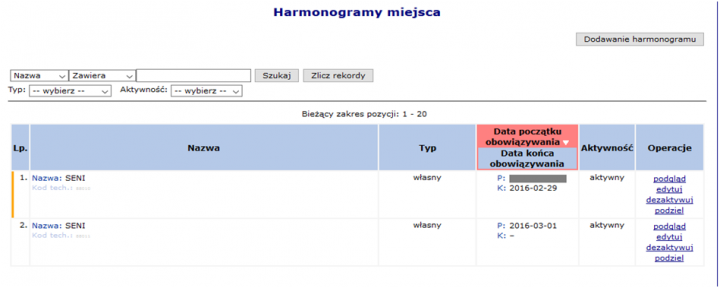
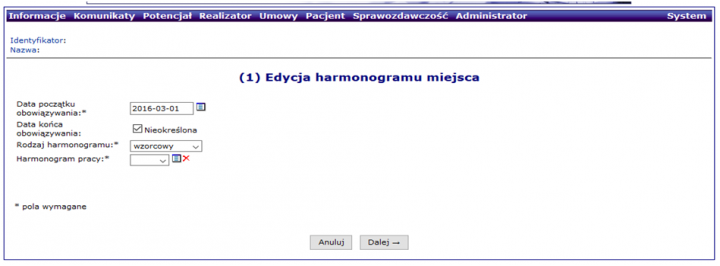
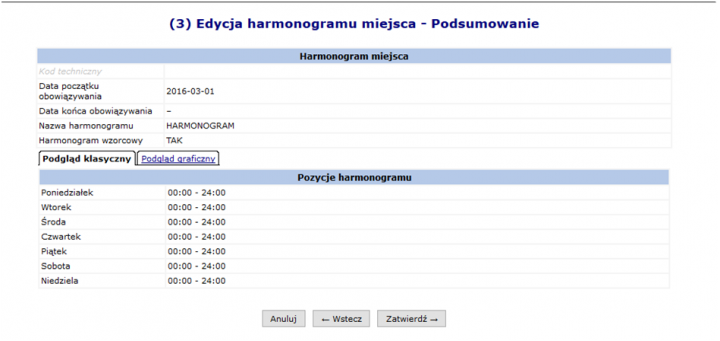 W ten sposób został zdefiniowany zakres czasowy obowiązywania starego i nowego harmonogramu. Następnym krokiem jest aktualizacja harmonogramu w personelu uprawnionym do wydawania środków pomocniczych.
W ten sposób został zdefiniowany zakres czasowy obowiązywania starego i nowego harmonogramu. Następnym krokiem jest aktualizacja harmonogramu w personelu uprawnionym do wydawania środków pomocniczych.
KROK 3– aktualizacja harmonogramu dla personelu apteki uprawnionego do wydawania środków pomocniczych
W celu aktualizacji harmonogramu pracy personelu należy wejść w zakładkę POTENCJAŁ -> ZASOBY APTEKI -> ZATRUDNIONY PERSONEL
Przy konkretnej osobie, która ma mieć uprawnienia wchodzimy w OPERACJACH w MIEJSCA PRACY. W operacjach należy kliknąć funkcję PODZIEL.
 W pierwszym oknie podziału należy wpisać datę z jaką ma nastąpić podział harmonogramu, tzn do kiedy będzie funkcjonował stary harmonogram. Następnie należy kliknąć DALEJ i ZATWIERDŹ.
W pierwszym oknie podziału należy wpisać datę z jaką ma nastąpić podział harmonogramu, tzn do kiedy będzie funkcjonował stary harmonogram. Następnie należy kliknąć DALEJ i ZATWIERDŹ.
Po podziale harmonogramu należy edytować harmonogram jaki ma obowiązywać od wskazanego terminu. W tym celu należy wejść w operacjach w EDYTUJ a następnie DALEJ. W oknie edycji informacji o czasie pracy, należy wybrać harmonogram wzorcowy, który wcześniej był definiowany jako aktualny. Następnie należy zatwierdzić zmiany.
PO WPROWADZENIU ZMIAN NALEŻY POINFORMOWAC TZMO SA O WPROWADZONYCH AKTUALIZACJACH. JEST TO ELEMENT KONIECZNY DO ZATWIERDZENIA ZMIAN DO NFZ.
Dobrze dobrany produkt to zarówno komfort chorego i mniejsze ryzyko powstania groźnych odleżyn, jak i mniej pracy dla opiekuna. Dobierz produkt z naszą pomocą.
Dobierz produktWybór odpowiedniego rozmiaru produktu jest bardzo istotny. Od niego zależy komfort osoby, która z będzie z niego korzystać. W tym właśnie celu powstało narzędzie ułatwiające dobór rozmiaru.
Dobierz Rozmiar
Oficjalny sklep marki Seni
Przejdź do sklepu
Projekt fundacji TZMO
Razem Zmieniamy Świat
*Dotyczy wyrobów chłonnych na nietrzymanie moczu i śliniaków.